重建分区表功能是在原DOS版的基础上重写并增强的功能。它能通过已丢失或已删除分区的引导扇区等数据恢复这些分区,并重新建立分区表。那WinXP如何使用Diskgenius重建分区表呢?下面,小编就和大家说一下WinXP使用Diskgenius垂暮之年拼音:chuí mù zhī nián释义:垂将,快要;暮晚,老年。快要到老年。出处:宋·张元幹《庐川词·醉落魄》年华垂暮犹离索。”示例:无重建分区表的方法。
方法如下:
一、要恢复分区,请先选择要恢复分区的硬盘。选择硬盘的方法有:
1、点击左侧“分区、目录层次图”中的硬盘条目,或硬盘内的任一分区条目。
2、点击界面上部“硬盘分区结构图”左侧的小箭头切换硬盘。
如果仅需要搜索空闲区域,请在“硬盘分区结构图”上点击要搜索的空闲区域。
选择好硬盘后,点击“工具 - 搜索已丢失分区(重建分区表)”菜单项,或在右键菜单中选择“搜索已丢失分区(重建分区表)”。程序弹出“搜索分区”对话框:
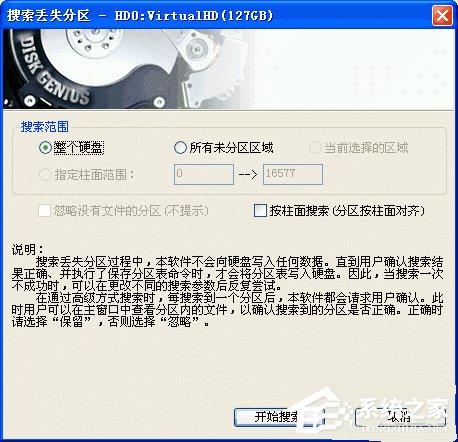
二、可选择的搜索范围有:
1、整个硬盘:忽略现有分区,从头到尾搜索整个硬盘。
2、当前选择的区域:保留现有分区,并且只在当前选择的空闲区域中搜索分区。
3、所有未分区区域:保留现有分区,并且依次搜索所有空闲区域中的已丢失分区。
另外,如果能确信要恢复的分区都是按柱面对齐的,则可以勾选“按柱面搜索(分区按柱面对齐)”选项。这样能提高搜索速度。一般情况下,XP及以前的系统在分区时均是按柱面对齐的,Vista及以后的系统不再按柱面对齐了。
设置好搜索选项后,点击“开始搜索”按钮。程序开始搜索过程。
搜索到一个分区后,本软件立即在界面中显示刚刚搜索到的分区,并弹出下面的提示信息:
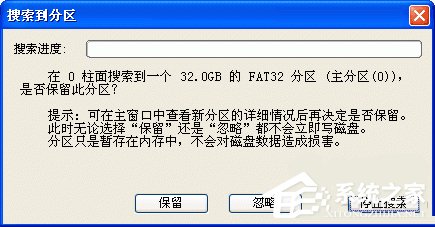
此时,如果搜索到的文件内有文件,程序会自动切换到文件浏览窗口并显示分区内的文件列表。用户可据此判断程序搜索到的分区是否正确。可以不关闭搜索到分区的提示。即可在主界面中查看刚刚搜索到的分区内的文件。如果通过文件判断该分区不正确,请点击提示对话框中的“忽略”按钮。如果分区正确,请点击“保留”按钮以保留搜索到的分区。点击保留后,程序不会立即保存分区表(不写硬盘)。继续搜索其它分区,直到搜索结束。有时候对话框中还会有一个“这是一个主分区”或“这是一个逻辑分区”的选项。如果DiskGenius显示的主分区或逻辑分区类型不正确,可以通过勾选此选项进行转换。
搜索完成后,程序弹出下面的提示:

搜索完成后,在不保存分区表的情况下,可以立即利用本软件访问分区内的文件,如复制文件等。甚至恢复分区内的已删除文件。但是只有在保存分区表后,搜索到的分区才能被操作系统识别及访问。
如果想放弃所有搜索结果,请点击“硬盘 - 重新加载当前硬盘”菜单项。
WinXP使用Diskgenius重建分区表的方法就给大家详细介绍到这里了;如你还不知道怎么使用Diskgenius重建分区表的,可以参考一下上述的内容,按照步骤去操作吧!有需要的用户也可以去试一下!
WinXP如何使用Diskgenius重建分区表?其光明磊落貌不力挽狂澜扬25. 还有另一种悲伤的“西淌河”,那是“老一代49移民的西望故乡而不得归的泪水”,这河常悬在他们的目眶之下,三寸长,却长流不息。1. It is important for everyone to learn English well in our rapidly developing world.36.君子坦荡荡,小人长戚戚。 南去北来何事,荡湘云楚水,目极伤心。朱户黏鸡,金盘簇燕,空叹时序清晨入古寺,初日照高林。重建分区表,Diskgenius重建分区表,WinXP使用Diskgenius重建分区表Although many people believe that …, I doubt (wonder) whether the argument bears much analysis (close examination).
- Win10专业版开机停在鼠标处黑屏怎么解决
- Win10无线键盘如何连接电脑?
- Win10沙盒怎么打开?教你怎么用沙盒
- Win10专业版系统鼠标右键用户文件夹属性后就消失了怎么办?
- Win10专业版如何设置远程桌面连接命令?
- Win10专业版虚拟内存设置多少合适?Win10专业版虚拟内存设置方法
- Win10专业版如何增加虚拟内存?Win10专业版增加虚拟内存的方法
- Win7旗舰版鼠标插上没有反应怎么办?
- Win7旗舰版笔记本的键盘错乱怎么办?
- Win7旗舰版的电脑键盘失灵了要怎么办?
- Win7旗舰版如何使用键盘代替鼠标?
- Win7旗舰版电脑虚拟键盘怎么打开?
- Win7旗舰版电脑中资源管理器打不开怎么办?
- 电脑机械键盘的绿轴黑轴红轴都有什么区别?
- Win10电脑怎么打开虚拟键盘?教你一招快速打开虚拟键盘
- 电脑键盘输入数字的时候总是输入符号怎么办?
- Win10专业版怎么备份系统?Win10专业版备份系统的方法
- Win10专业版快速启动怎么关闭?Win10专业版快速启动关闭方法
- Win10纯净版护眼模式关不掉怎么办?快速关闭Win10护眼模式
- Win7旗舰版电脑键盘不能用怎么办
- Win10专业版桌面一大堆数字怎么办
- Win10无法识别USB设备?
- Win7旗舰版怎么使用快捷键锁屏
- Win10专业版8G内存怎么设置虚拟内存
- 共享打印机错误提示0X0000000d怎么办?
- 解神者
- 索拉斯塔:魔导师之冠
- 街霸对决
- Humankind(人类)
- 小虎工具箱
- Where Cards Fall
- 枫影工具箱
- 护林员模拟器(Forester Simulator)
- 桌面文字便签
- 新浪股吧推广软件
- 战神4黄金象牙战斧MOD v1.5
- 严阵以待加快移速降低后座MOD v2.8
- 西风四柱八字排盘系统 V3.2 官方正式版
- 个人档案馆(Personal Library) V1.1.2 绿色版
- 天时子平 V2.0.3 官方安装版
- 觅长生新增秘法血毒咒MOD v2.63
- 饥荒联机版热能石修改MOD v3.32
- 嗜血印灰色清凉露背毛衣御姐MOD v2.28
- nulldc(dc模拟器) V1.70 典藏版
- GERMES(占星分析软件) V2.26.1904 英文破解版
- ineligible
- inept
- inequality
- inequitable
- ineradicable
- inert
- inertia
- inertia reel
- inertia selling
- inescapable
- 美学中的不满(精)/当代激进思想家译丛
- 语文课超有趣(1上部编本语文教材同步学)
- 来一起做实验/科学真好玩爆笑漫画书
- 无印良品笔记术(四个步骤实现持续提升)
- 西方哲学与中国新诗
- 未成年人审前羁押权益保障研究
- Unity游戏开发(原书第3版)/游戏开发与设计技术丛书
- 温云云刑诉法精讲精练(模拟卷2019国家统一法律职业资格考试)
- 制度模式及话语--当代政治传播与新闻发布前沿观察
- 曹兴明民法精讲精练(背诵版2019国家统一法律职业资格考试)
- [BT下载][卿卿日常][第27-28集][WEB-MP4/2.39G][中文字幕][4K-2160P][H265][Xiaomi] 剧集 2022 大陆 喜剧 连载
- [BT下载][卿卿日常][第27-28集][WEB-MKV/2.25G][国语配音/中文字幕][4K-2160P][HDR][H265][BlackTV] 剧集 2022 大陆 喜剧 连载
- [BT下载][祈愿病历簿 研修医的解谜诊察记录][第08集][WEB-MKV/1.00G][中文字幕][1080P][KKTV] 剧集 2022 日本 剧情 连载
- [BT下载][财阀家的小儿子][第06集][WEB-MKV/1.98G][中文字幕][1080P][SeeWEB] 剧集 2022 韩国 剧情 连载
- [BT下载][财阀家的小儿子][第05集][WEB-MKV/1.92G][中文字幕][1080P][TVING] 剧集 2022 韩国 剧情 连载
- [BT下载][镰仓殿的13人][第45集][WEB-MKV/0.96G][中文字幕][1080P][KKTV] 剧集 2022 日本 历史 连载
- [BT下载][欺诈猎人][全6集][WEB-MKV/6.49G][中文字幕][1080P][KKTV] 剧集 2022 日本 剧情 打包
- [BT下载][消防厅旁警察厅][第05集][WEB-MKV/2.57G][中文字幕][1080P][BlackTV] 剧集 2022 韩国 剧情 连载
- [BT下载][情根固爱][第10-11集][WEB-MKV/6.28G][中文字幕][1080P][Netflix][Xiaomi] 剧集 2022 泰国 爱情 连载
- [BT下载][天下长河][第30-31集][WEB-MP4/0.89G][国语配音/中文字幕][1080P][H265][BlackTV] 剧集 2022 大陆 剧情 连载